win10如何把账号设为管理员 win10如何设置自己为管理员
更新时间:2024-11-05 12:02:55作者:xiaoliu
在使用Windows 10操作系统时,有时候需要将账号设为管理员权限,以便更好地管理系统和程序,要将账号设为管理员,可以通过简单的步骤来实现。如果您是想将自己的账号设置为管理员权限,也可以轻松地在Win10系统中进行设置。接下来我们将介绍如何在Win10中将账号设为管理员,以及如何设置自己为管理员的具体步骤。
1、右键计算机选择管理
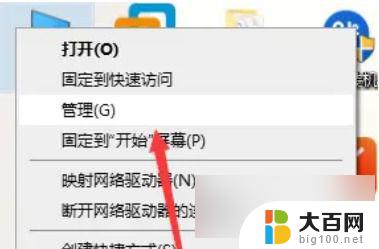
2、点击“本地用户和组”
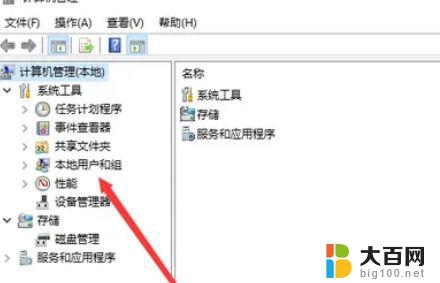
3、点击如图的账号
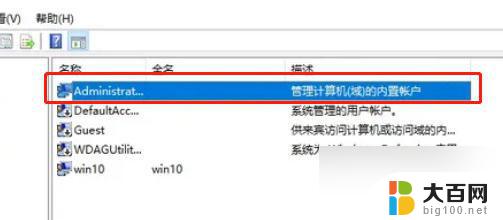
4、再右键选择属性
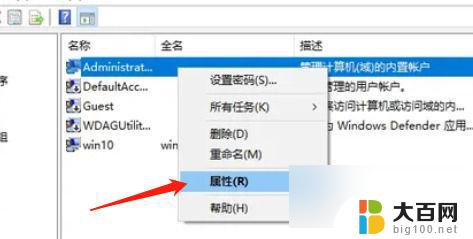
5、把禁用前面的勾取消勾选就可以了。
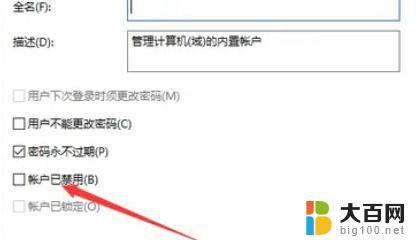
以上就是win10如何把账号设为管理员的全部内容,碰到同样情况的朋友们赶紧参照小编的方法来处理吧,希望能够对大家有所帮助。
win10如何把账号设为管理员 win10如何设置自己为管理员相关教程
- windows将用户设为管理员 windows10如何设置账户为管理员账户
- win10管理员账号登录 win10系统如何创建管理员账户
- windows进入管理员账户 Win10中如何启用管理员账户
- win10更改管理员账户名 Win10如何更改管理员账户名字
- 笔记本如何更换管理员账户 Win10如何切换到管理员账户
- win10怎么登录管理员账户 win10系统如何登录管理员账户
- windows10更改管理员名字 Win10如何修改管理员账户名字
- win10管理员改名 如何在win10中更改管理员账户名称
- 更改win10管理员账户名 如何在win10中更改管理员账号名称
- win10怎么把标准用户改成管理员 Win10普通账户升级为管理员账户的步骤
- win10c盘分盘教程 windows10如何分区硬盘
- 怎么隐藏win10下面的任务栏 Win10任务栏如何隐藏
- win10系统文件搜索功能用不了 win10文件搜索功能无法打开怎么办
- win10dnf掉帧严重完美解决 win10玩地下城掉帧怎么解决
- windows10ie浏览器卸载 ie浏览器卸载教程
- windows10defender开启 win10怎么设置开机自动进入安全模式
win10系统教程推荐
- 1 windows10ie浏览器卸载 ie浏览器卸载教程
- 2 电脑设置 提升网速 win10 如何调整笔记本电脑的网络设置以提高网速
- 3 电脑屏幕调暗win10 电脑屏幕调亮调暗设置
- 4 window10怎么一键关机 笔记本怎么使用快捷键关机
- 5 win10笔记本怎么进去安全模式 win10开机进入安全模式步骤
- 6 win10系统怎么调竖屏 电脑屏幕怎么翻转
- 7 win10完全关闭安全中心卸载 win10安全中心卸载教程详解
- 8 win10电脑怎么查看磁盘容量 win10查看硬盘容量的快捷方法
- 9 怎么打开win10的更新 win10自动更新开启教程
- 10 win10怎么关闭桌面保护 电脑屏幕保护关闭指南